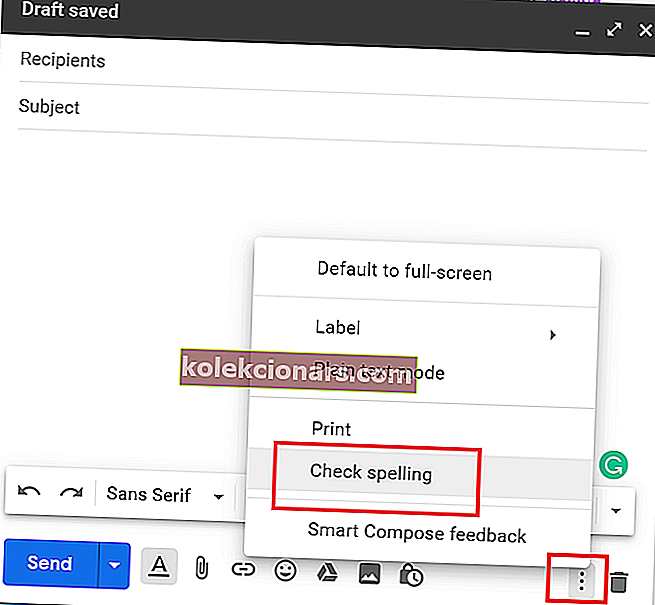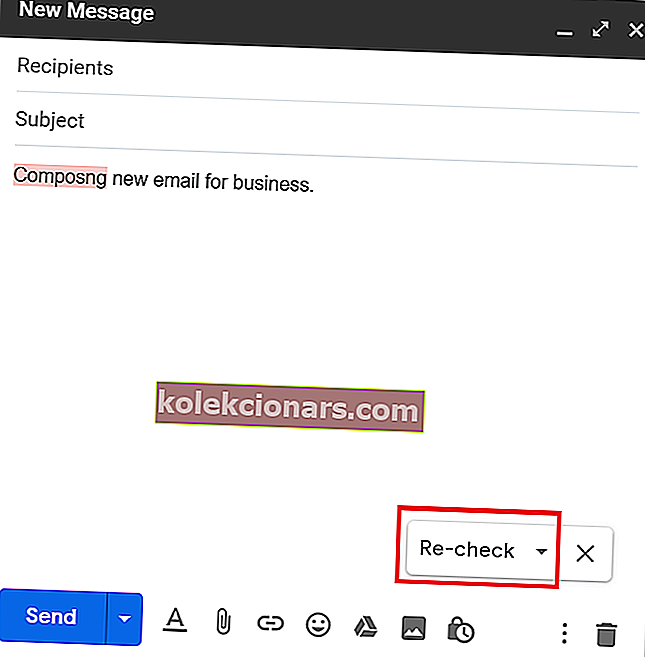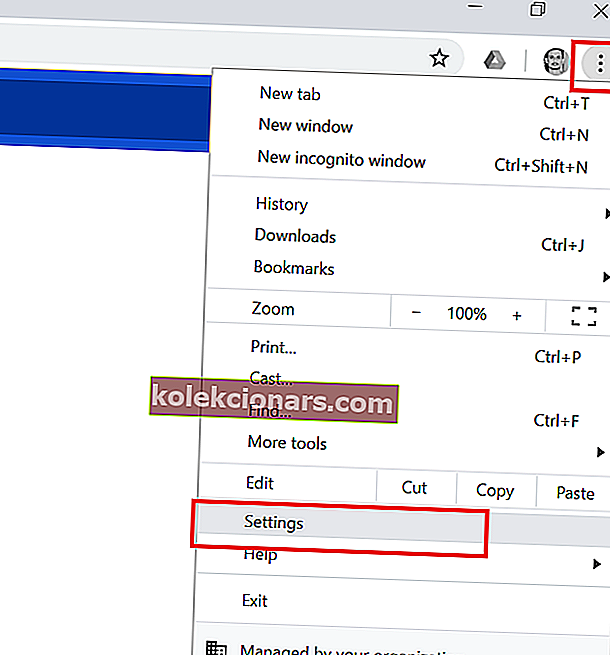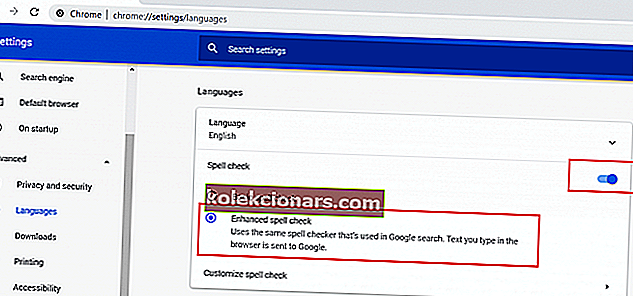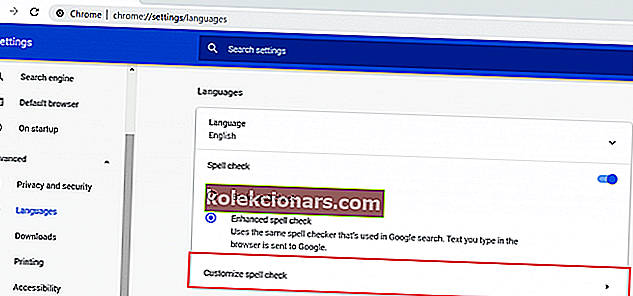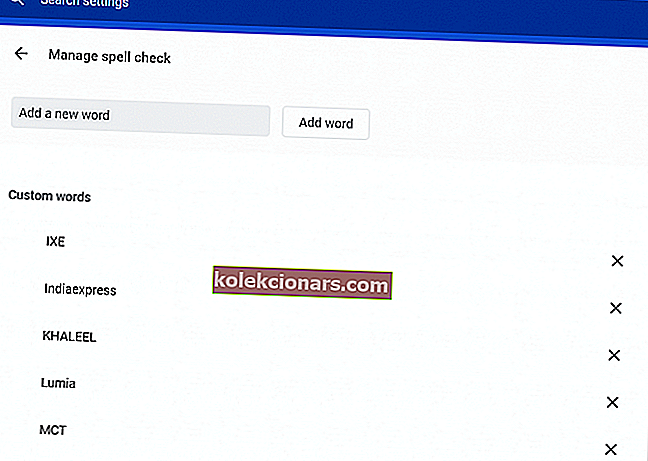Gmail er en af de mest populære udbydere af e-mail-tjenester og tilbyder flere funktioner for professionelle til at komponere bedre e-mails uden brug af tredjeparts-plugins. Når det er sagt, har flere Gmail-brugere rapporteret, at Gmail ikke kontrollerer staveproblemet, mens de komponerer e-mails.
Gmails stavekontrolfunktion er et praktisk værktøj, der fanger enhver stavefejl og sparer dig for pinlige situationer, når du sender professionelle e-mails. Hvis din stavekontrol i Gmail ikke fungerer, er det muligt, at du har deaktiveret den.
Følg trinene i denne artikel for at rette Gmail, der ikke kontrollerer stavning, mens du skriver e-mails. Dette er en browseruafhængig proces, så du skal kunne bruge den uanset hvilken browser du bruger.
Fix Gmail stavekontrol fungerer ikke i Windows
1. Aktivér Gmail stavekontrol
- Det første skridt til at løse dette problem er at kontrollere, om Gmail-stavekontrollen er aktiveret for din konto. Sådan gør du det.
- Log ind på din Gmail-konto, og klik på knappen Skriv (+) for at oprette en ny e-mail.
- I vinduet Ny besked skal du klikke på de tre prikker (nederst til højre).
- Vælg indstillingen Kontroller stavning .
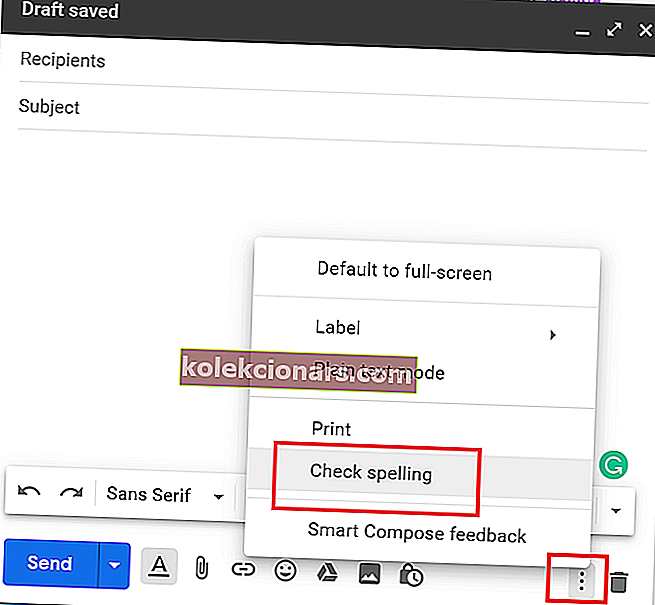
- Dette aktiverer stavekontrollen for din Gmail- konto.
- Stavekontrollen registrerer og fremhæver det forkert stavede ord. For at rette ordet skal du klikke på det fremhævede ord og vælge det rigtige ord.
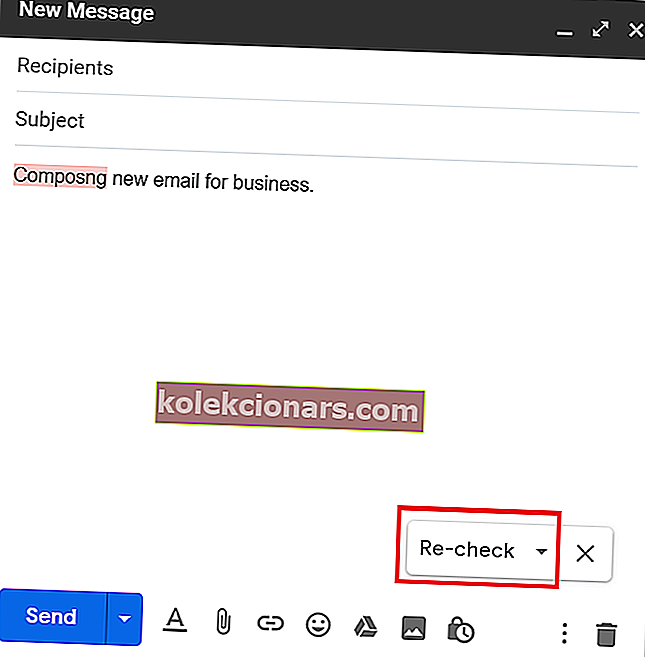
- Klik på Genkontrol for at køre stavekontrollen efter at have skrevet e-mailen.
- For at ændre sprog skal du klikke på den lille rullemenu ud for Genkontrol. Her kan du vælge dit foretrukne sprog til stavekontrol.
- Skriv en ny e-mail, og kontroller, om stavefejlen Gmail, der ikke kontrollerer, er løst.
Top 4 e-mail-skabelonudviklere til at skabe fængslende e-mails
2. Aktivér stavekontrol for Chrome
- Hvis du vil have en stavekontrol til alle websiderne, besøger du, herunder sider på sociale medier, for at aktivere stavekontrol til Google Chrome. Microsoft Edge har stavekontrollen som standard aktiveret.
- Åbn Google Chrome, og klik på menuikonet (tre prikker, øverste højre hjørne).
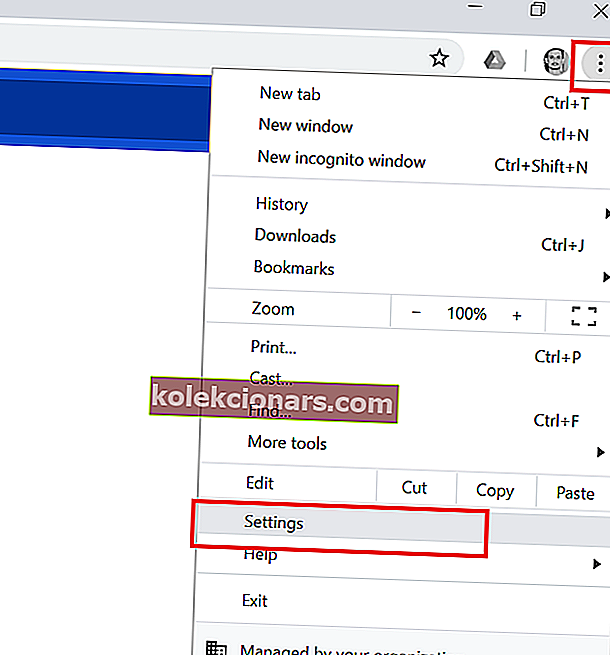
- Vælg Indstillinger fra indstillingerne.
- Rul ned og klik på Avanceret for at få flere indstillinger.
- Rul ned til sektionen Sprog .
- Skift kontakten for at aktivere “ Stavekontrol ”.
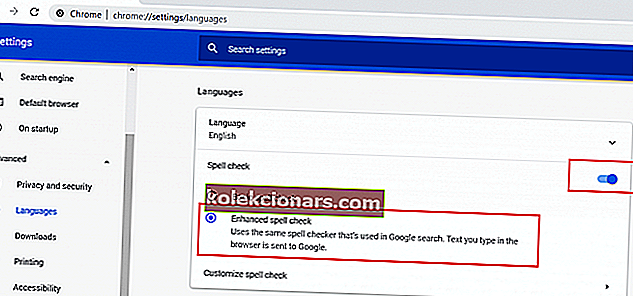
- Vælg indstillingen " Forbedret stavekontrol ". Den grundlæggende stavekontrolmulighed tilbyder færre funktioner.
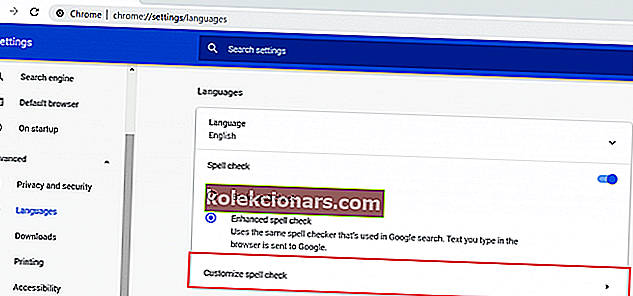
- Klik derefter på Tilpas stavekontrolindstilling .
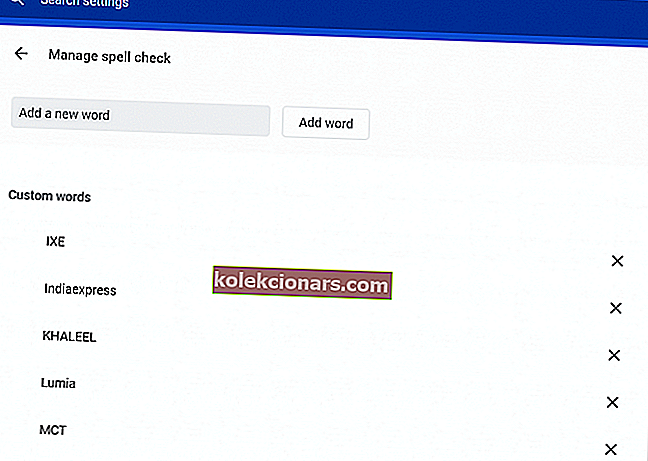
- Her kan du indtaste eventuelle ord, som stavekontrollen skal ignorere, mens du kontrollerer stavefejl.
- Genstart Chrome-browseren, og stavekontrolfunktionen skal fungere på alle websteder nu.
Konklusion
I denne artikel har vi angivet to måder at aktivere stavekontrol til Gmail på. Følg trinene, og du kan rette, at Gmail ikke kontrollerer stavning, mens du skriver e-mails.
RELATEREDE HISTORIER, DU MÅ LIKE:
- Microsoft Apps Services ønsker at overtage Gmail-e-mails
- Sådan repareres en Gmail-konto, der ikke modtager e-mails
- Gmail-mailalias er forkert [HURTIGRETT]